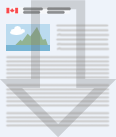Guide de référence rapide : produits de données de l'inventaire national des rejets de polluants
L’Inventaire national des rejets de polluants (INRP) comprend des données sur plus de 300 polluants rejetés chaque année, dans l’air, l’eau et le sol. Vous trouverez ci-dessous les produits de données qui répondent le mieux à vos besoins.
Pour une référence rapide, téléchargez et enregistrez ce guide en format PDF.
Avant d’analyser les données, veuillez consulter le Guide d’utilisation et d’interprétation des données de l’INRP pour éviter les erreurs fréquentes comme la double comptabilisation et l’addition de différentes unités.
Veuillez vous inscrire à notre liste d’envois électroniques afin de demeurer informé des publications et des mises à jour.
Utilisez-vous les données révisées les plus récentes pour votre analyse?
Allez à : « Explorez les données de l’Inventaire national des rejets de polluants ».
Vous ne savez pas par où commencer?
Lisez divers rapports qui fournissent une analyse sommaire des données les plus récentes et qui présentent une variété d’aperçus de substances et de secteurs industriels.
Comment choisir le bon produit de données pour vous
Utilisateurs débutants : facile à comprendre et à utiliser
Recherche de données de l’INRP/recherches prédéfinies
Recherche détaillée sur les rejets, les éliminations et les transferts aux fins de recyclage des polluants déclarés par les installations à l’INRP, de 1994 à l’année de déclaration la plus récente. Au bas de la page, les requêtes prédéfinies montrent les données de rejets sur le site par secteur, par province, ou par substance. Les données sont ventilées selon le milieu (air, sol et eau) pour les cinq dernières années de déclaration.
Formats et applications requises
- En ligne
- Aucune application requise
Utile pour
- Repérer les installations qui satisfont aux critères de recherche sélectionnés
- Retrouver toute l’information déclarée par une installation
Limites
- Aucune manipulation possible des données
Renseignements généraux d'utilisation
- Sélectionnez l’année
- Inscrivez le nom de l’installation ou l’ID OU sélectionnez un ou plusieurs des critères de recherche (p. ex. la substance, la catégorie de rejet / élimination / transfert, l’emplacement, le type d’industrie, etc.)
- Faites défiler et cliquez sur le bouton « Rechercher ». Plus le nombre de critères sélectionnés est grand, plus votre recherche sera précise
- Un tableau avec la liste des installations qui satisfont aux critères sélectionnés apparaîtra.
- Cliquez sur n’importe laquelle des installations affichées pour obtenir plus de renseignements sur les données déclarées. Il est possible de cliquer sur le nom des substances pour obtenir des informations supplémentaires
Tableau de bord de l'INRP
Le tableau de bord de l’INRP permet une recherche des données de l’INRP de 2011 à 2020 sous forme de représentations visuelles, telles que des cartes, des graphiques et des tableaux interactifs. La recherche est par polluant, par installation, par emplacement ou par secteur industriel, et fournit de l’information sur les activités de prévention de la pollution.
Formats et applications requises
- En ligne
- Aucune application requise
Utile pour
- Visualiser diverses informations sur les installations selon les critères sélectionnés, sous forme de carte, de tableaux ou de graphiques.
Limites
- Contient seulement les données de 2011 à 2020
- Fonctionnement moins efficace sur la version mobile
- Aucune manipulation possible des données
Renseignements généraux d'utilisation
- Sélectionnez une des approches proposées.
- Sélectionnez un ou plusieurs champs pour afficher un résultat de recherche sous forme de visuels interactifs.
- Naviguez à travers les cartes, les tableaux ou les graphiques de tendance pour obtenir plus de renseignements sur les données déclarées. Il est possible d’interagir avec les différents visuels en cliquant sur les éléments qui vous intéressent.
Cartes en ligne
Carte interactive indiquant l’emplacement des installations déclarant des rejets et les données de l’année de déclaration la plus récente.
Cliquez pour ouvrir la carte en ligne.
- Emplacement de l’installation
- Principaux polluants atmosphériques
- Autres polluants atmosphériques
- Polluants dans l’eau
- Polluants dans le sol
- Eliminations et transferts de polluants
Formats et applications requises
- En ligne
- Aucune application requise
Utile pour
- Visualiser l’emplacement des installations déclarantes
- Visualiser et comparer les données totales déclarées par les installations
Limites
- Une seule année
- Données totales regroupées seulement (aucune ventilation par substance)
- Aucune manipulation possible des données
Renseignements généraux d'utilisation
- Cliquez sur n’importe quelle « installation (point) » pour visualiser l’information sur l’installation
- Utilisez la barre de recherche pour agrandir l’échelle à une ville ou une région, ou pour faire défiler avec l’outil du panneau dans le coin inférieur droit
- Cliquez sur l’icône pour élargir l’outil du volet latéral des « couches » et pour afficher la légende
Terre virtuelle
Visualiser les installations déclarantes à l’INRP, leur secteur industriel et les données sommaires pour les deux dernières années de déclaration en utilisant un logiciel de format Terre virtuelle comme Google EarthTM. Chaque point coloré représente un secteur. Vous pouvez choisir de regrouper par province ou par secteur industriel.
Formats et applications requises
- Fichiers téléchargeables .kmz
- Logiciel de Terre virtuelle compatible avec le format du fichier, tel que Google EarthTM
Utile pour
- Visualiser l’emplacement des installations déclarantes à l’intérieur d’un secteur ou d’une province précise
- Visualiser des données générales.
- Repérer des installations près d’un point d’intérêt
Limites
- Une seule année à la fois
- Aucune manipulation possible des données (comme additionner un total pour une substance ou un secteur)
Renseignements généraux d'utilisation
- Vous pouvez faire une recherche sur un emplacement précis par nom en utilisant la barre de recherche
- Vous pouvez sélectionner une ou plusieurs provinces ou secteurs industriels en élargissant les fichiers dans « Mes lieux préférés » et sélectionner/ désélectionner les cases à cocher
- Cliquez sur une « installation (point) » pour obtenir plus d’information sur les rejets, les éliminations et les transferts de polluants
- Déplacez l’icône orange pour accéder au mode « vue de la rue » à droite pour voir l’installation au niveau du sol
Utilisateurs intermédiaires : des connaissances de base des tableurs électroniques sont requises
Tableaux pour une année
Tableaux de données pour les trois dernières années de déclaration, présentant le nom, l’emplacement, le secteur et les substances rejetées, éliminées et recyclées.
Formats et applications requises
- Fichiers téléchargeables .csv et .xlsx
- Tableurs électroniques comme MS Excel
Utile pour
- Trouver les données déclarées pour une seule année
- Naviguer, trier et filtrer des données en fonction de vos intérêts
Limites
- Une seule année à la fois
- Ne peut pas être utilisé pour effectuer des tendances
Renseignements généraux d'utilisation
- Utilisez la flèche déroulante pour trier les données. Par exemple, vous pouvez filtrer par ville, par substance ou secteur
Résumé de cinq années
Tableaux récapitulatifs des données pour les rejets déclarés dans les 5 dernières années, regroupés par province, par secteur industriel, par substances et ventilées par milieu (air, eau, sol). Chaque entrée de données regroupées comprend le nombre d’installations déclarantes.
Formats et applications requises
- Fichiers téléchargeables .csv
- Tableurs électroniques comme MS Excel
Utile pour
- Repérer des données par province, secteur industriel ou substance.
- Analyser les données en utilisant des tableaux croisés dynamiques pour obtenir des tendances générales.
Limites
- Les totaux des données regroupées ne peuvent pas être ventilés à l’échelle d’une installation
- Uniquement des données sur les rejets (aucune donnée sur l’élimination ou le recyclage)
- Aucune ventilation par substance pour les fichiers des secteurs industriels
Renseignements généraux d'utilisation
- Pour convertir les données en format tabulaire, veuillez sélectionner la cellule A1
- Dans Excel, cliquez sur l’onglet « Accueil » puis cliquez sur « Mettre sous forme de tableau ». Sélectionnez votre style de tableau. Assurez-vous que toutes les données sont sélectionnées et vérifier que la case à cocher « Votre tableau comporte des en-têtes » est coché et cliquez sur « OK »
- Vous pouvez maintenant trier et filtrer les données dans les tableaux en utilisant les filtres déroulants
Utilisateurs experts : des connaissances approfondies de l’utilisation des tableurs électroniques sont requises
Fichier de données pour toutes les années
Données déclarées depuis 1993 (à l’année de déclaration la plus récente) sur les quantités de polluants, avec les commentaires et la géolocalisation. Cinq fichiers bilingues sont disponibles. Chacun comprend une section des données déclarées pour toutes les années.
Formats et applications requises
- Fichiers téléchargeables .csv
- Tableurs électroniques comme MS Excel
Utile pour
- Générer des tendances, créer des graphiques et des tableaux
- Comparer des données d’une année à l’autre
- Utiliser des tableaux croisés dynamiques
Limites
- Peu d’information sur l’installation
- Risque d’erreurs ou d’interprétations erronées, par exemple des substances déclarées dans des unités différentes additionnées ensemble, double comptabilisation des données, etc.
Renseignements généraux d'utilisation
- Après avoir ouvert le document, vous remarquerez peut-être que les données apparaissent dans une seule colonne séparées par des virgules. Si c’est le cas, convertissez les données en format « Délimité » : cliquez sur l’onglet « Données », puis sélectionnez « Convertir » dans la section « Outils de données ». Sélectionnez « Délimité » dans la fenêtre contextuelle, puis cliquez sur « suivant », puis sélectionnez « virgule » comme séparateur, puis « terminer »
- Convertir en tableau : Dans Excel, cliquez sur l’onglet « Accueil » puis cliquez sur « Mettre sous forme de tableau ». Sélectionnez votre style de tableau. Assurez-vous que toutes les données sont sélectionnées et vérifiez que la case à cocher « Votre tableau comporte des en-têtes » soit cochée et cliquez sur « OK »
- Créez un tableau croisé dynamique : sélectionnez la cellule A1 de votre Tableau; cliquez sur « insérer », puis « Tableau croisé dynamique ». Assurez-vous que votre tableau soit sélectionné et cliquez sur « OK »
- Vous êtes prêt à créer des graphiques et des tableaux et à analyser vos données en utilisant le tableau croisé dynamique
Produits de données supplémentaires pour les utilisateurs experts
Fichiers complets de données déclarées de l’INRP en format ACCESS
- Accédez à toute l’information déclarée au programme
- Une connaissance du programme Microsoft Access est requise
- Créez des recherches personnalisées complexes et trouvez de l’information non disponible dans d’autres produits de données
Fichier Géodatabase de l’INRP (.GDB)
- Téléchargez le fichier .gdb pour créer des cartes en utilisant le logiciel Arc GIS
- Le logiciel Arc GIS est requis
Détails de la page
- Date de modification :